ASUSが販売するゲーミングノートPC、ROG Strix Scar 18 (2023) G834をお借りしました。
機材貸出元:ASUS JAPAN株式会社
Core i9-13980HXとRTX 4090 Laptop、メモリも32GB搭載し、18インチの大型ディスプレイは240Hzの高リフレッシュレートに対応。
ハイエンドクラスのデスクトップに匹敵するモンスターマシンです。
最新かつ最強レベルのゲーミングノートを探している方は、ぜひじっくりご覧ください。
ROG Strix SCAR 18 G834の概要

ROG Strix SCAR 18 G834がどういったパソコンなのか、特徴を整理すると以下の通り。
デスクトップに匹敵するパワフルな性能
240Hzかつ18インチの大型ディスプレイ
ROGらしさ全開のこだわり抜いたデザイン
ノートPC1台でVTuberとして活動できる
約60万円と覚悟が求められる価格
持ち歩くには大きくて重たすぎる
基本的なスペックからケースの構造、実際に人気ゲームを動かして計測したフレームレートまで、順に詳しくご説明します。
スペック
今回お借りしたモデル(型番:G834JY-I9R4090)の基本スペックは以下の通り。
| OS | Windows 11 Home |
|---|---|
| CPU | Core i9-13980HX |
| GPU | RTX 4090 Laptop |
| メモリ | 32GB (16GB×2) DDR5-4800 |
| ストレージ | 2TB NVMe SSD Gen4 RIAD0(1TB×2) |
| 販売価格 | 599,800円(配送料別) |
記事執筆時点で販売されているゲーミングノートとして、間違いなくトップレベルのスペックと価格です。
CPUとGPUの細かい情報を知りたい方は、こちらをご覧ください。
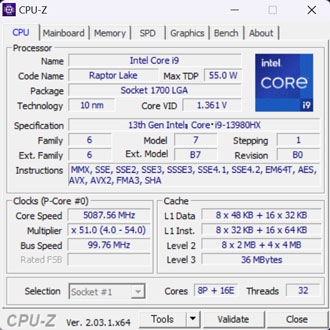
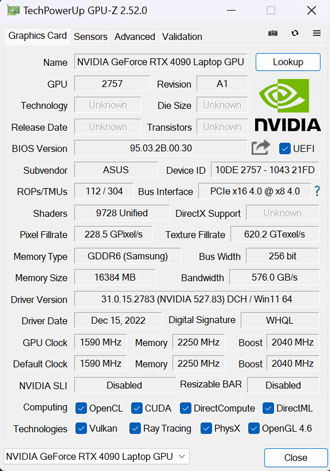
GPU-Zがまだ対応しておらず、すべての情報が表示されていません。
そのうちアップデートで修正されると思われます。
メモリはDDR5-4800を32GB(16GB×2)を搭載。
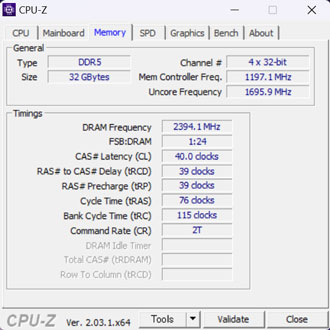
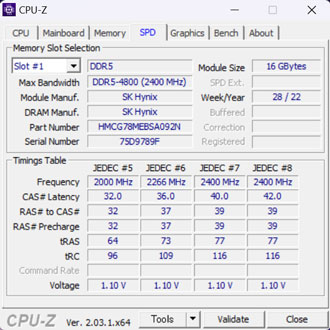
CPU-Zの情報によるとSK Hynix製のメモリが採用されているようです。
RAID0のストレージも大きな魅力。
2台のNVMe M.2 SSDを仮想的な1台として運用する仕組みで、転送速度がずば抜けて速くなるのが特徴です。
PCの仕様や価格は時期によって変動します。最新情報は必ず公式サイトにてご確認ください。
送料無料クーポン
ASUS公式ストアの配送料が無料になるクーポンを用意いただきました。
ASUSJPFSP2
使用期限:2022年4月30日まで
使い方はショッピングカートのページに移動して、クーポンコードの欄にコピペで入力するだけ。
適用をタップすると、配送料が0円になります。

今回レビューしている製品以外でも使えますので、ぜひご活用ください。
ただし、ほかのクーポンと併用はできません。
ROG Zephyrus M16 GU604のレビュー

Core i9-13900HとRTX 4090 Laptopを搭載した、ROG Zephyrus M16 GU604もお借りして詳しくレビューしました。
ディスプレイサイズは16インチで、天板のデザインをカスタマイズできるAniMe Matrixに対応。
パフォーマンスはやや控えめにチューンされているものの、持ち運ぶことを考えるならこちらもおすすめです。

デザイン・大きさ
デザインはROG Strix SCARらしさを踏襲。


マットな質感の天板に、ROGのロゴが目立ちます。
ロゴ―マークをはじめ、背面や前面下側のライティングはプリインストールされている専用ソフトウェアからカスタマイズが可能。
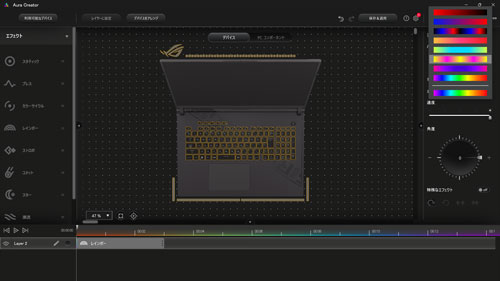
定番のレインボーカラーはもちろん、好みに合わせて細かく設定できます。
今回は試せていませんが、対応したデバイス(ゲーミングマウスなど)があれば、ライティングの設定を同期できるようです。

PCを使用していると背面のライティングはほとんど見えませんが、間接照明のように部屋を照らしてくれます。
写真ではやや伝わりづらいですが、うっすらと中身が見えるスケルトン仕様の筐体を採用。

メカメカしい内部がほんのりと見えているのが伝わるでしょうか。
昭和世代の筆者にはドンピシャに刺さるデザインです。


底面のデザインにもこだわりが感じられます。

仕様上の大きさは399×294×31.1(最厚部)mmで、一般的なビジネス向けのノートPCと比べると非常に大きいです。

クリアファイル(310×220mm)と比べると、大きさが伝わりやすいでしょうか。
筆者私物の14インチのゲーミングノート(ROG Zephyrus G14 GA401IH)と並べてみました。


今まで何十台とノートPCをさわってきましたが、ここまで巨大な製品ははじめてです。

筆者が普段使用しているビジネスバッグには大きすぎて収納できませんでした。
安全に持ち運ぶとなると、大型のPCバッグが必要です。

重量は実測で約3kg。
毎日持ち歩くのはほぼ筋トレなので、据え置きで使う前提で考えたほうがよさそうです。
ACアダプター

ACアダプターは330Wの高出力タイプが付属。
一般的な会員カードと比べると、大きさが伝わりやすいでしょうか。
ハイエンドクラスのCPU、GPUが搭載されているため仕方ありませんが、非常に大きいです。

公式サイトの説明によると、CPUとGPUだけで消費電力は最大240Wほどになる模様。
ディスプレイなどの消費電力も合わせると、最大で300W程度でしょうか。
ノートPCとしては極めて高いですが、デスクトップのCore i9とRTX 4090だと、ゲーム中の消費電力が500Wを超えることもあるため、驚くほどではありません。

重量はケーブル込みで約1.1kg。
PC本体と合わせると4kgを超えるため、家の中で持ち歩くのもやや覚悟がいります。
仕様上のバッテリー駆動時間は約9.2時間。
ちょっとした事務作業程度なら、バッテリーだけで数時間はこなせそうです。
ただしPCゲームは消費電力が激しいため、基本的にACアダプターは必須と考えたほうが良いでしょう。
インターフェイス
ここからは各種インターフェイスを見ていきます。
まずは本体の左側から。

- 電源
- 2.5ギガビットLAN
- HDMI
- Thunderbolt 4
- USB3.2 (Type-C/Gen2)
- マイク・イヤホンコンボジャック
Thunderbolt 4端子はデータ転送と映像出力をサポートしているものの、本体への給電には非対応。
もうひとつのType-Cポートは最大100WまでのPD充電に対応。
PC本体の消費電力が大きいため、PD充電はあくまで補助的なものとして考えたほうがよさそうです。
Wi-Fi 6E対応とBluetooth 5.1も標準搭載していますが、有線LANでもインターネットに接続が可能。
オンラインの対人ゲームも快適にプレイできます。
インターネットの通信速度や安定性は、使用するルーターや契約されている回線など、ご家庭の通信環境によって変動します。

- USB3.2 (Type-A/Gen2) ×2
右側はType-Aポート2つのみと、あっさりしています。

背面は排気口のみで入出力端子は何もありません。
ゲーミングノートにとってケース内部の冷却は非常に重要なので、吸排気部分をふさがないように要注意です。
ゲーム起動中など、PCに負荷がかかると背面から熱風が出てきます。
キーボード

キーボードは108キーの日本語配列。
ノートPCとしてはしっかりとした打鍵感ですが、メカニカルキーボードと比べると心地よさという点ではやや劣ります。


アンダーバーと右側のSHIFTキーは少々窮屈ですが、目立ったクセもなく、違和感なくタイピングができそうです。
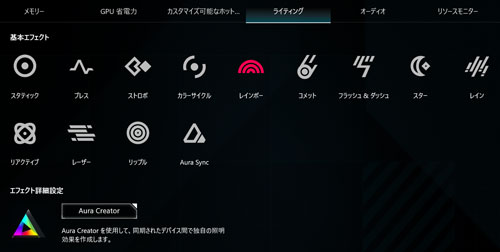
キーボードのライティングも好みに合わせてカスタマイズが可能。

専用ホットキーには音量調整やモードチェンジ機能が割り当てられています。
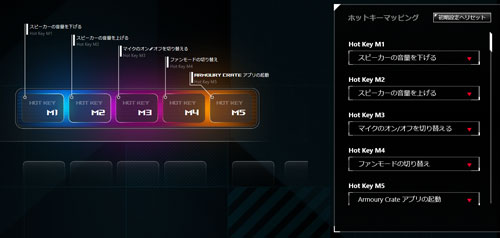
専用ソフトウェアのArmoury Crateから任意の機能に変更することもできます。

タッチパッドはかなり広く作られていて、一体型でさらさらとした質感です。
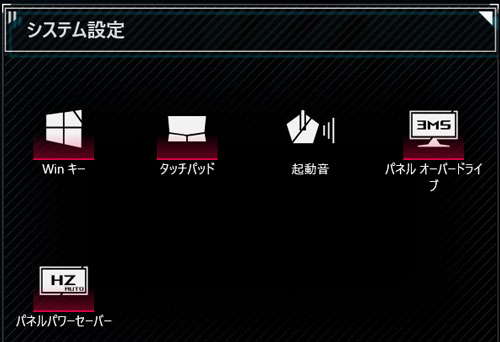
Armoury CrateからタッチパッドやWindowsキーを無効にしておくと、ゲーム中の誤動作を防げるため便利です。
PC起動時に発生する効果音も、Armoury CrateでOFFに設定できます。
ディスプレイ

ディスプレイは18型のTFTカラー液晶。
解像度は2,560×1,600で、240Hz(3ms)の高リフレッシュレートに対応。
アスペクト比16:10と少し縦に広いのも特徴です。
ふちの薄いナローベゼル仕様かつノングレア(非光沢)で、発色がとてもきれいです。

約92万画素のWebカメラも搭載しており、オンライン会議や顔出しでのライブ配信などで使えます。
画質や画角にこだわる方は、外付けのWebカメラを別途用意したほうが良いでしょう。

ディスプレイは最大でここまで開きます。
非常に広い色域
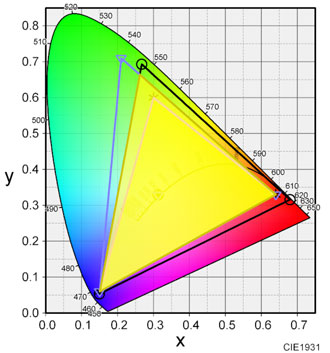
ディスプレイの色域をi1 Display Proでチェックしたところ、sRGBカバー率は100%、AdobeRGBカバー率が約87.0%でした。
ゲーミングノートとしては非常に広い色域です。
公式サイトによると、DCI-P3も100%カバーしているとのこと。
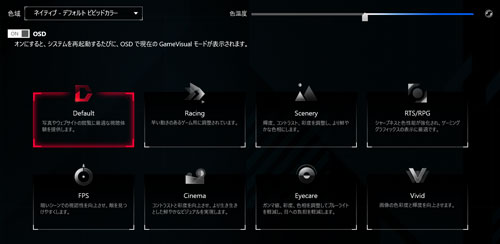
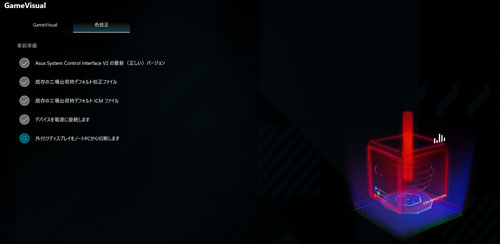
ゲームや用途に合わせて、ディスプレイのモードを変えられる機能も搭載。
X-Rite i1Display Proなどのキャリブレーションツールを使用すれば、ディスプレイを校正できる機能も確認できました。
動画や写真の編集など、クリエイティブ系の用途でもバリバリ活躍してくれます。
ROG SLASHシリーズも新発売

ROG STRIX SCAR 18 G834の発売と同タイミングで、普段使いで活躍するオリジナルバッグ「ROG SLASH」シリーズが登場。
今回、ROG SLASH Hip Bagを提供いただきました。

公式サイトの販売価格は13,480円。
スマホや長財布、鍵などの貴重品を収納して持ち歩くのに最適なコンパクトなバッグです。
撥水加工の施された素材で、天気を気にせずに使えるのもうれしいポイント。

実際に私物をいくつか入れてみました。
両手が自由になるため、自転車で近所のスーパーへ買い出しに行くときや、子供と出かけるときにも重宝します。

メイン収納部の内側にはポケットも用意されており、小物類を分けて収納可能。

背面にも収納スペースが用意されていました。
予備のマスクやハンカチなどを収納するのによさそうです。


バックルは簡単に着脱可能。
ストラップの長さを調整すれば、ウエストバッグやショルダーバッグとしても使えます。


ROGらしさもところどころに散りばめられており、ROGが好きな方にはたまらないバッグではないでしょうか。

当然のことながら、ROG Strix SCAR 18 G834は収納できません。
ROG SLASHシリーズはASUS公式サイトで販売中。
Hip Bagは記事執筆時点で入荷待ちとなっていましたが、そのうち注文できるようになると思われます。
ROG Strix SCAR 18 G834の基本性能

ここからはROG Strix SCAR 18 G834の性能を、各種ベンチマークソフトを使用して数値化していきます。
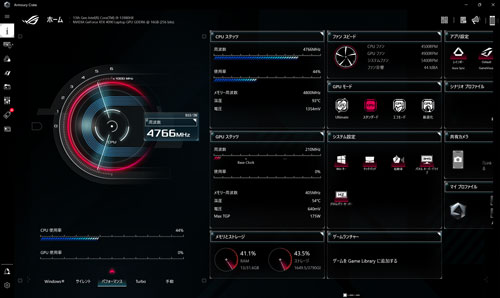
計測時はArmoury Crateでパフォーマンスモードに設定。
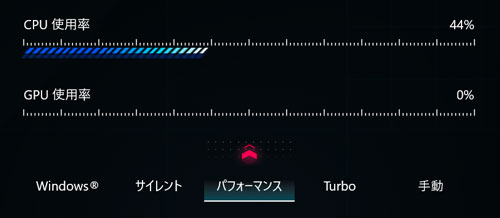

GPUのモードは「Ultimate」を選択しています。
まずはパソコンの総合的な性能をチェックするPC Mark10を試した結果がこちら。
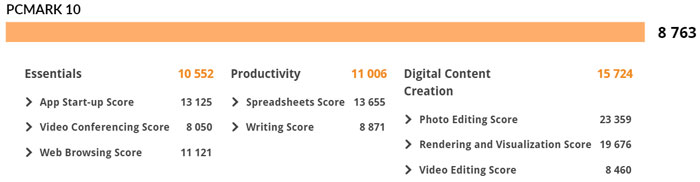
ノートPCでDigital Content Creationのスコアが15,000を超えたのははじめてです。
PCゲームはもちろん、写真や動画の編集、事務仕事など、あらゆる用途をサクサクこなせる素晴らしいスコアです。
計測結果はいずれも当サイトで検証したものなので、あくまで参考程度にお考えください。
CINEBENCH R23
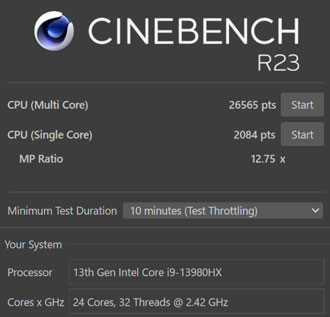
主なCPUをCINEBENCH R23のスコアで比較してみると以下の通り。
| Core i9-13900K | |
|---|---|
| Core i9-12900KF | |
| Core i9-13980HX | |
| Core i7-12700K | |
| Ryzen 9 5900X |
同じ13世代といえど、Core i9-13900Kと比べるとそれなりに差があります。
シングルコアのスコアを比較した結果がこちら。
| Core i9-13900K | |
|---|---|
| Core i9-12900KF | |
| Core i9-13980HX | |
| Core i7-12700K | |
| Ryzen 9 5900X |
ノートPC向けのCPUながら、デスクトップ向けのCore i9-12900KFを上回る素晴らしいスコアです。
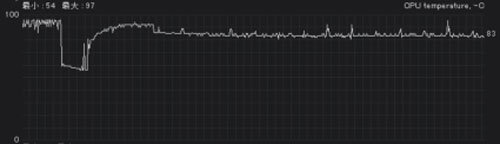
CINEBENCH R23計測中のCPU温度はおおむね80度台をキープ。
シングルコアの計測中は100度近くまで上昇することもありましたが、実用上の問題はほとんどありません。
また、騒音は最大で57~58dBあたりまで上昇します。
CINEBENCH中の騒音が60dBを超えるゲーミングノートもあるため、搭載スペックを考えると静かなほうです。
とはいえデスクトップPCと比べると、うるさいことに変わりはありません。
ゲームを動かしているだけなら、おおむね45~50dBあたりで安定します。
3D Mark
3DMarkの定番ベンチマークをそれぞれ試した結果がこちら。
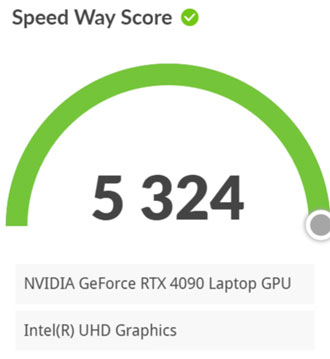
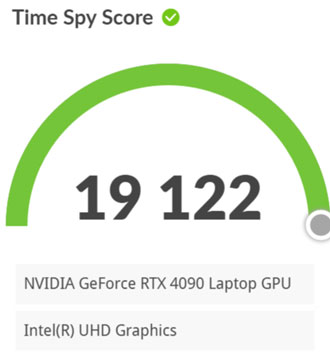
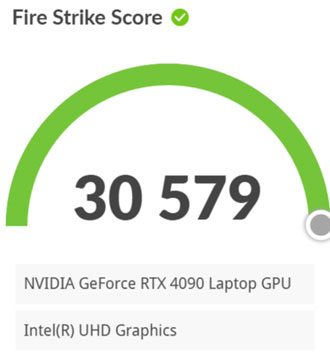
CPUの影響を受けづらいSpeed Wayのスコアで比較した結果がこちら。
| RTX 4090 | |
|---|---|
| RTX 4080 | |
| RTX 4070 Ti | |
| RTX 4090 Laptop | |
| RTX 3080 |
RTX 4090 LaptopはRTX 4070 Tiに匹敵するパワーがあるようです。
デスクトップのRTX 4090と比べると大幅にスコアが落ちていますが、消費電力に2倍近い差があるため仕方ありません。
ノートPCかつ330WのACアダプターで、これだけのパフォーマンスを発揮できるのは驚異です。
Crystal Disk Mark
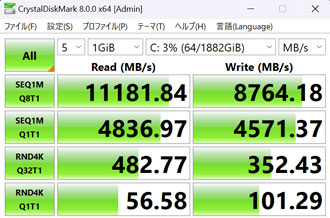
Gen 4対応のNVMe M.2 SSDをRAID0で構成しているため、読み書きともに、Gen 5に肩を並べるとんでもない転送速度が出ています。
正直に書いてしまうと、Windowsの起動やゲームのロード時間など、劇的に速くなったようには感じません。
とはいえ外付けストレージに保存したSteamのバックアップデータからゲームをインストールする際など、ほかのPCと比べてだいぶ速いように感じられました。
一般的なSSD(SATA)やHDDと平均的な転送速度を比較すると、以下の通り。
| NVMe M.2 SSD (Gen 5) | 10,000MB/s |
|---|---|
| NVMe M.2 SSD (Gen 4) | 4,000~7,000MB/s |
| NVMe M.2 SSD (Gen 3) | 2,000~3,000MB/s |
| SSD(SATA) | 550MB/s |
| HDD | 120~160MB/s |
オンラインゲーム
定番のベンチマークソフトも試しました。
重量級ゲームのFF15は解像度で2,560×1,600を選択できず、2,560×1,440のフルスクリーンに設定。
最高画質で「非常に快適」という結果に。
FF14は2,560×1,600の最高品質で「非常に快適」という結果でした。
グラフィックの重いゲームも、画質や解像度を落とすことなく快適に楽しめます。
FF15

| 高品質 2,560×1,440 | 14255(非常に快適) |
|---|
FF14 暁月のフィナーレ

| 最高品質 2,560×1,600 | 24302(非常に快適) |
|---|
PCゲームのフレームレート検証

MSIのAfterburnerを使用して、人気ゲームの平均フレームレートを計測しました。
いずれも解像度はディスプレイに合わせて2,560×1,600(WQXGA)に設定しています。
フォートナイトはDirectX12とパフォーマンス、レンダリングモードごとに検証。
| 最高画質(DX12) | 80fps |
|---|---|
| 競技設定(パフォーマンス) | 297fps |
DirectX12ではアンチエイリアスを「TSR最高」、テンポラルスーパー解像度は「推奨」、さらにレイトレーシングもONで計測しています。
かなり重い設定ですが、平均80前後と快適にプレイ可能です。
テンポラルスーパー解像度を「ネイティブ」にすると平均60を下回るため、「推奨」や「パフォーマンス」などがおすすめです。
パフォーマンスモードで解像度を1,920×1,200に落とすと、平均フレームレートは350前後まで伸びました。
そのほかのゲームはすべて最高画質で検証した結果です。
| Apex Legends | 216fps |
|---|---|
| Overwatch 2 | 194fps |
| CoD:MW2 | 114fps |
| Escape from Tarkov | 106fps |
| VALORANT | 344fps |
| Rainbow Six Siege | 374fps |
| モンハンライズ | 153fps |
いずれもDLSSやFSRなどのアップスケーリングはOFFで試しています。
CoD:MW2やTarkovなどはグラフィックが重いため、DLSSなどを活用するとより快適度がアップします。
ゲーム起動中の騒音は45~50dB前後で、ゲーミングノートとしては控えめに感じますが、イヤホンやヘッドセットの活用は必須です。
レイトレーシング性能
続いてレイトレーシング(DXR)に対応したゲームの平均フレームレートをチェックしました。
先ほどと同じく解像度は2,560×1,600(WQXGA)、グラフィック設定はすべて最高に設定して計測しています。
| ホグワーツレガシー | 76fps |
|---|---|
| Cyberpunk 2077 | 74fps |
| WATCH DOGS LEGION | 79fps |
| FARCRY 6 | 100fps |
| Marvel’s Spider-Man Remastered | 79fps |
| Forza Horizon 5 | 107fps |
今回試したゲームはいずれも最高画質で快適に動かせました。
ホグワーツレガシーはレイトレーシングをOFFにすると平均値が100を超えるため、画質よりサクサク感を重視したい方は、レイトレOFFでのプレイがおすすめ。
ROG Strix SCAR 18 G834はディスプレイの発色が素晴らしく、グラフィック重視のゲームと相性が抜群です。
ゲーム実況の動画配信
ゲーム実況をTwitchでスムーズに配信できるかも検証しました。
配信ソフトは無料で使えるOBS(Open Broadcaster Software)を使用、配信と同時に録画も実施です。
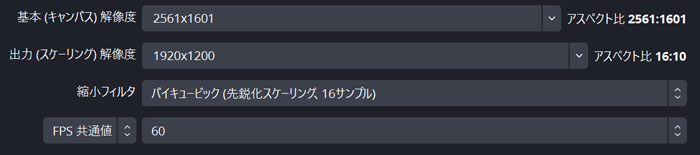
基本解像度(ゲームの解像度)は2,560×1,600のままで、出力解像度は1,920×1,200に設定。
Apex Legendsでいろいろ試した結果、以下の設定でスムーズにライブ配信ができました。
| ゲームの画質 | 最高 |
|---|---|
| 出力解像度 | 1,920×1,200 |
| FPS共通値 | 60 |
| 映像ビットレート | 6,000 Kbps |
| 配信エンコーダ | ハードウェア |
| 音声ビットレート | 128 |
| 録画品質 | 高品質、ファイルサイズ中 |
| 録画フォーマット | mkv 配信後にmp4へ再多重化 |
| 録画エンコーダ | ハードウェア |
CPUに余裕があるため、録画エンコーダはソフトウェアでも問題ありません。
配信&録画中はゲームのフレームレートが若干落ちるものの、プレイに支障が出るほどではないため、気にする必要はなさそうです。
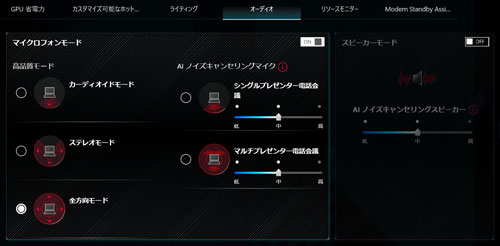
Armoury Crateではマイクの設定もカスタマイズできますが、配信でPC付属のマイクを使用すると、どうしてもファンの回転音を拾ってしまいます。
配信に力を入れるなら、ノイズキャンセリングに対応した外付けマイクの活用をおすすめします。
アバター表示でも配信が可能
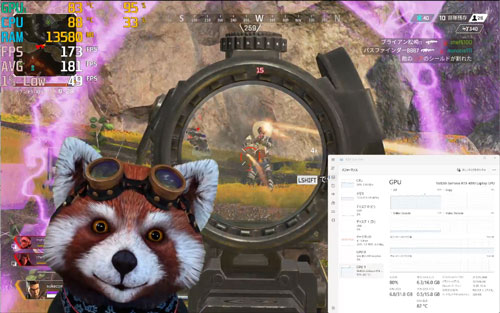
FaceRigを使用してアバターを表示させながら試したところ、こちらもゲームの画質を落とすことなく快適に配信&録画ができました。
FaceRigはGPU負荷が高く、RTX 3060クラスのグラボだと映像がカクついたりしますが、難なく配信&録画ができてしまい少々驚きました。
表情のトラッキングにはディスプレイに搭載されたWebカメラがそのまま使えるため、別途用意する必要がないのも便利です。
ROG Strix SCAR 18 G834なら、ノートPC1台でVTuberとして活動することも可能です。
クリエイティブ用途の動作検証

続いて動画や写真の編集など、クリエイティブ用途でも快適に使えるかを検証しました。
ゲーム以外の用途で活躍してくれます。
Premiere Proで動画編集

まずはAdobeのPremiere ProでYoutube動画の編集を試しました。
動画素材をカットしてつなげたり、テロップや効果音を加える程度の編集なら、ストレスを一切感じることなくサクサク作業できます。
発色が素晴らしくきれいで、色域も広い18インチの大型ディスプレイは、動画編集とも相性が抜群です。
4K動画の書き出し
参考までに、4K動画の書き出し時間を計測しました。
検証のために用意したのは、GoPro HERO7 Blackで撮影した4K 60fpsの動画データ。
書き出し条件とかかった時間は以下の通り。
| H.264(Youtube 1080p FHD) | 16:02 |
|---|---|
| H.264(Youtube 2160p 4K UHD) | 3:59 |
GeForce ExperienceとPremiere Proの相性問題なのか、4KからフルHDへの変換には少々時間がかかりました。
とはいえ一般的な薄型ノートパソコンだと40分以上かかることもザラなので、素晴らしいスピードです。
LightroomでRAW現像

デジカメで撮影したRAWデータの書き出し速度もチェックしてみました。
有効画素数3,635万のRAWデータ100枚をLightroomで書き出したところ、かかった時間は36秒と驚異的なスピードでした。
おそらくRAID0の爆速ストレージも、書き出し速度のアップに大きく貢献していると思われます。
撮影現場へ持参するのはかなりの重労働ですが、プロカメラマンが業務レベルで使えるほどのパフォーマンスです。
Lightroomの書き出し条件は以下で統一しています。
| 画像形式 | JPEG |
|---|---|
| 画質 | 100 |
| カラースペース | sRGB |
| 画像のサイズ | 未調整(撮影データそのまま) |
| 解像度 | 350 |
| メタデータ | すべてのメタデータ (人物情報や撮影場所の情報は削除) |
ゲーミングノートとしての到達点か

レビューのまとめとして、ROG Strix SCAR 18 G834の特徴をおさらいします。
デスクトップに匹敵するパワフルな性能
240Hzかつ18インチの大型ディスプレイ
ROGらしさ全開のこだわり抜いたデザイン
ノートPC1台でVTuberとして活動できる
約60万円と覚悟が求められる価格
持ち歩くには大きくて重たすぎる
価格が高いのは事実ですが、投資に見合った価値を十二分に実感できる素晴らしいゲーミングノートです。
ゲーミングノートの宿命ともいえる騒音もうまく抑えられていて、静音重視のデスクトップと比べれば差はあるものの、うるさすぎるとは感じません。
最高の環境でPCゲームやライブ配信がしたいけど、どうしても家庭の都合でデスクトップを設置できない、という方にとって非常に有力な選択肢になることでしょう。
動画にもまとめているので、あわせてご覧いただくとよりわかりやすいです。
持ち歩きやすさを重視せず、最強クラスのゲーミングノートを探している方は、ASUSのROG Strix SCAR 18 G834を検討してみてはいかがでしょうか。















